7 Aplikasi Edit PDF Gratis Untuk PC dan Laptop
Pada awalnya setiap software pengolah kata/data seperti Microsoft Word, Libre Office, Open Office dan sejenisnya memiliki format file yang berbeda-beda. Hal itu menyebabkan setiap dokumen dari masing-masing software tersebut terkadang tidak compatible, jika dibuka dari software yang berbeda. Untuk menangani hal tersebut, maka Adobe System pada tahun 1993 menciptakan sebuah format dokumen baru yang dapat dibuka oleh setiap pengguna di berbagai perangkat (multi platform) yang diberikan nama PDF (Portable Document Format). File PDF merupakan sebuah dokumen yang sudah sering kita temui ketika beraktivitas di sekolah hingga di kantor.
Dokumen PDF dapat memuat teks, huruf, hingga gambar. Hampir semua software pengolah kata/data pasti menyediakan fitur untuk mengonversi setiap kata/data menjadi format dokumen PDF. Konversi yang dimaksud ini seperti fitur Save As ataupun Export To atau Export As atau sejenisnya. Kebanyakan orang memilih mengonversi ke dokumen format PDF agar memudahkan jika ingin nge-print dokumen ataupun agar file yang akan kirimkan tidak mudah berubah format (tetap rapi) ketika dibuka melalui perangkat yang berbeda.
Dalam perkembangannya, beberapa orang tidak mau ribet ketika ingin meng-edit dokumen PDF karena perlu melakukan convert ulang ke format file software pengolah kata/data. Dari masalah itu, muncul banyak software yang bisa melakukan editing pada dokumen PDF. Dengan langsung meng-edit dokumen PDF secara langsung, bisa mempersingkat waktu jika ada deadline tugas yang perlu dikejar. Ada beberapa aplikasi Edit PDF yang gratis untuk PC dan Laptop seperti berikut ini.
Lihat Juga : Download Adobe Photoshop Elements 2019
Aplikasi Edit PDF Gratis Untuk PC dan Laptop
Beberapa permasalahan yang sering terjadi adalah terdapat beberapa typo atau kesalahan penulisan huruf/teks. Tentunya akan lebih mudah jika menggunakan aplikasi edit PDF daripada melakukan mengonversi ulang format dokumennya. Berikut ini beberapa aplikasi Edit PDF yang Gratis untuk PC dan Laptop Anda
1. AbleWord
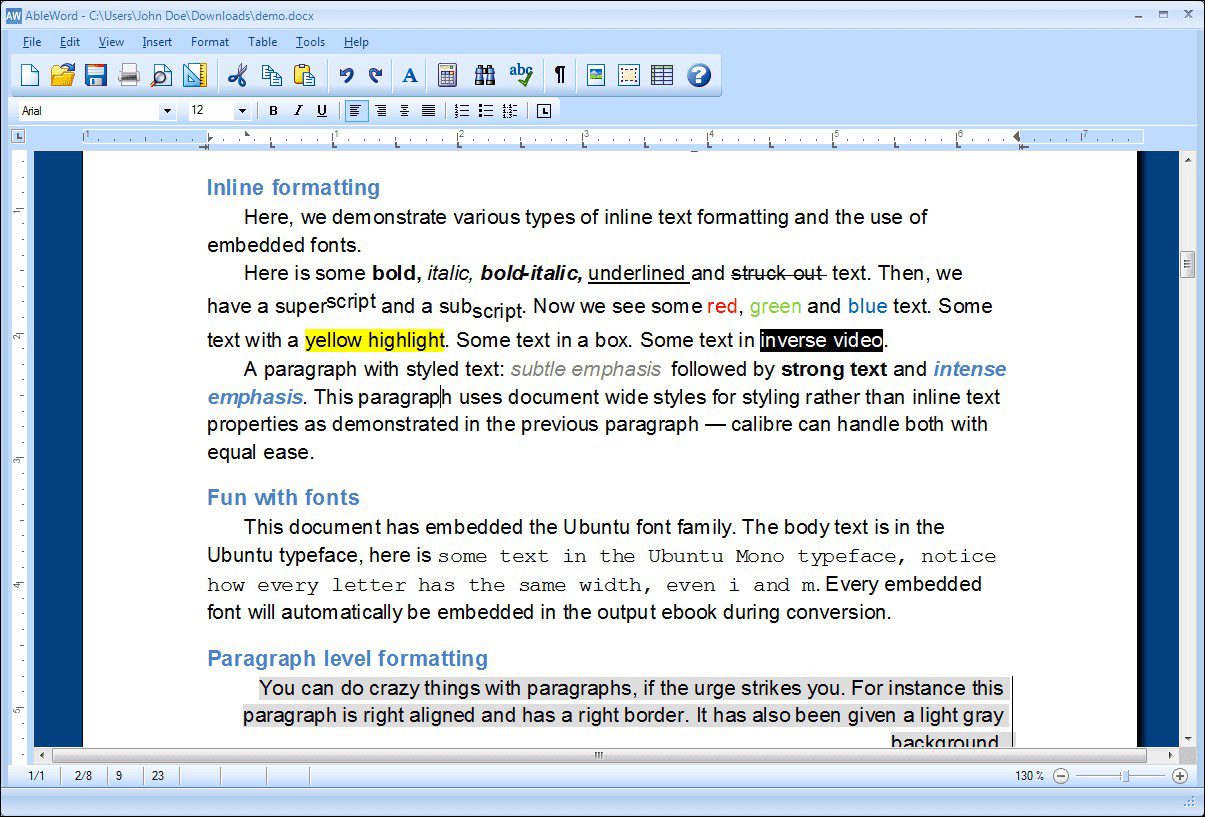
AbleWord adalah aplikasi pengolah kata yang handal yang memiliki fungsi seperti Microsoft Word. Aplikasi ini bisa untuk melakukan Editing PDF. Untuk menggunakannya cukup mudah, Anda tinggal membuka file PDF nya menggunakan AbleWord dan edit dokumen PDF seperti yang Anda inginkan. Kemudian simpan menjadi file pdf lagi ataupun beberapa jenis format file lainnya. Ketika Anda melakukan Editing dokumen PDF, AbleWord akan mencocokkan dengan format PDF aslinya hingga sedekat mungkin.
Jadi hanya menjamin 99% format PDF nya sesuai layout konten asli dokumen PDF Anda. AbleWord ini adalah aplikasi yang ringan dan gratis tentunya. Anda bisa menggunakan AbleWord dengan mengunduh aplikasinya melalui link di bawah ini.
2. Sejda PDF Editor
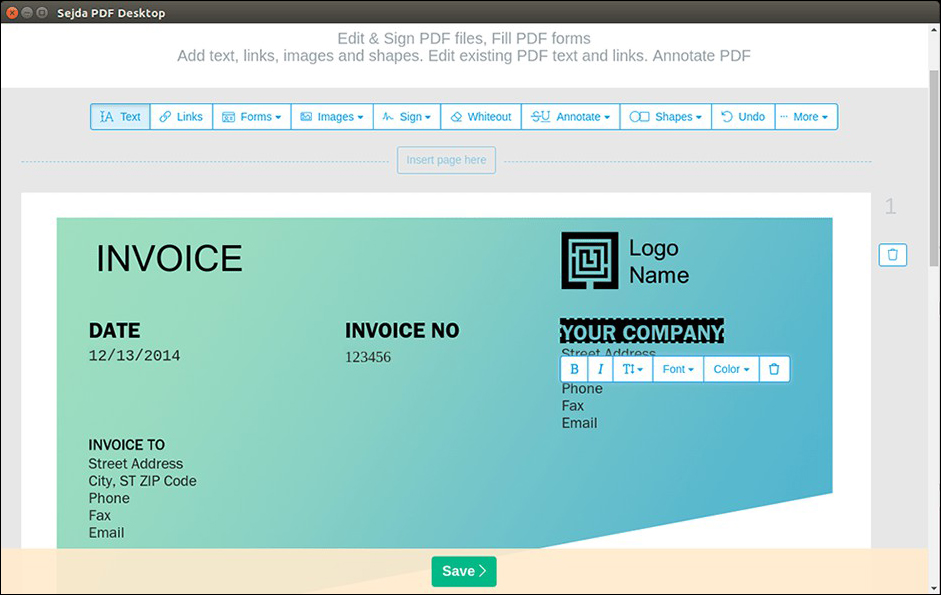
Sejda merupakan salah satu aplikasi editing PDF yang juga powerful. Dengan aplikasi ini, Anda bisa dapat menggunakan fitur seperti menambahkan, meng-edit ataupun memindahkan text di dalam dokumen PDF. Sejda PDF Editor juga dapat mengubah font (ukuran, tipe, style). Bahkan Sejda PDF Editor juga bisa menambahkan tanda tangan dan meng-highlight teks ataupun shapes pada dokumen PDF Anda. Untuk versi gratis, Anda dapat menggunakan hampir semua fitur. Selain itu, Sejda PDF Editor juga dapat digunakan secara online. Namun jika tidak ada internet, Anda juga bisa meng-install nya di PC atau laptop Anda. Silakan download aplikasi Sejda PDF Editor ini melalui link di bawah ini.
3. LibreOffice Draw
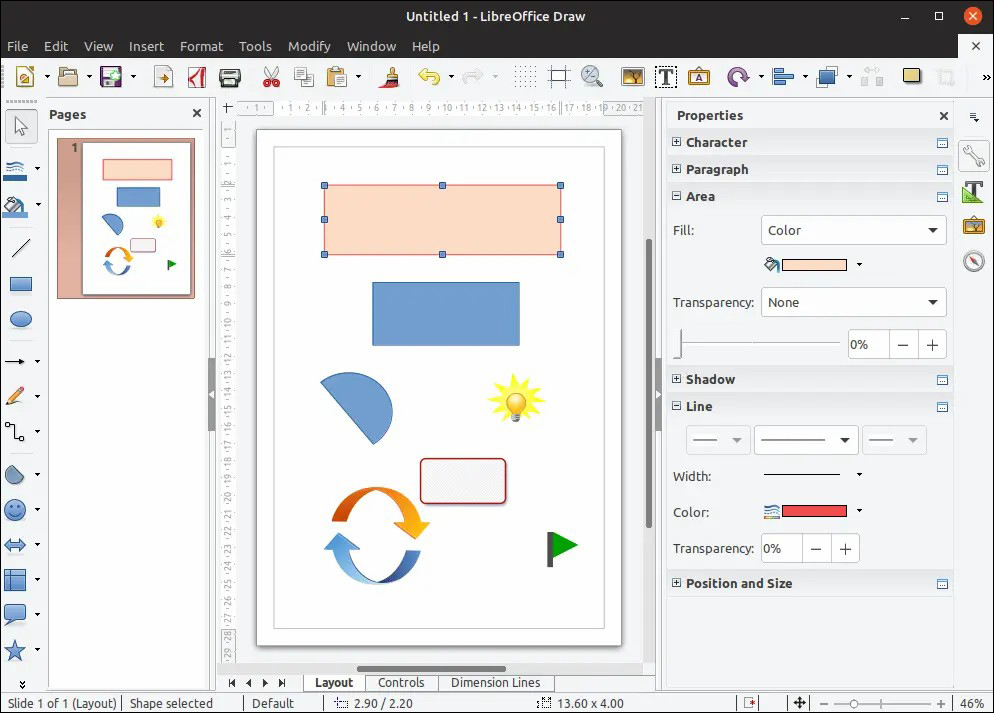
Bagi Anda yang menyukai sistem operasi open source seperti Linux, pasti tidak asing dengan aplikasi LibreOffice. LibreOffice adalah aplikasi open source yang fungsi utamanya mirip seperti Microsoft Office. Selain untuk Linux, LibreOffice juga dapat di install pada sistem Operasi Windows. LibreOffice juga memiliki beragam sekali fitur yang Anda bisa gunakan. Terutama untuk editing PDF, Anda bisa menggunakan aplikasi LibreOffice Draw. Aplikasi LibreOffice ini tentunya gratis. Cara untuk meng-edit PDF melalui LibreOffice Draw juga mudah. Untuk menggunakan LibreOffice Draw, Anda bisa download aplikasinya melalui link berikut ini.
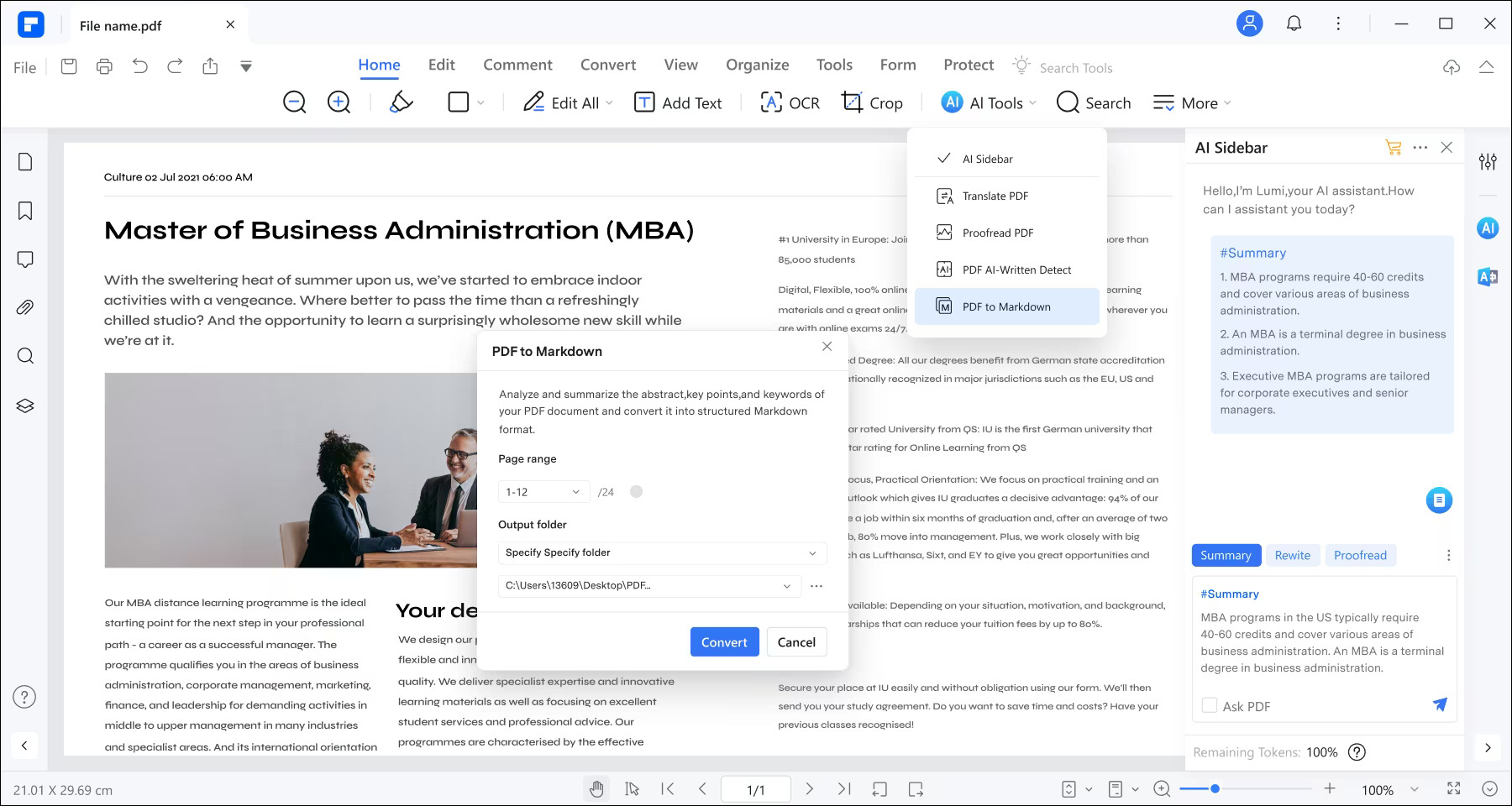
PDFelement adalah salah satu aplikasi Editing PDF yang memiliki fitur yang bagus yang dimana ada fitur annotating, editing dan converting PDF ke format lain. Selain itu, terdapat fitur untuk mengubah jenis font , teks, warna, hingga ukuran pada sebuah teks dalam dokumen PDF. Anda juga bisa menambahkan tanda tangan dan mengisi form pada file PDF. Atau jika Anda ingin memecah sebuah dokumen PDF menjadi beberapa dokumen, Anda bisa menggunakan PDFelement ini.
Versi gratis dari aplikasi PDFelement ini memiliki fitur yang cukup untuk kebutuhan aktivitas pekerjaan Anda. aplikasi Silakan download aplikasi ini melalui link berikut ini.
Lihat Juga : Download CorelDraw X7
5. Adobe Acrobat
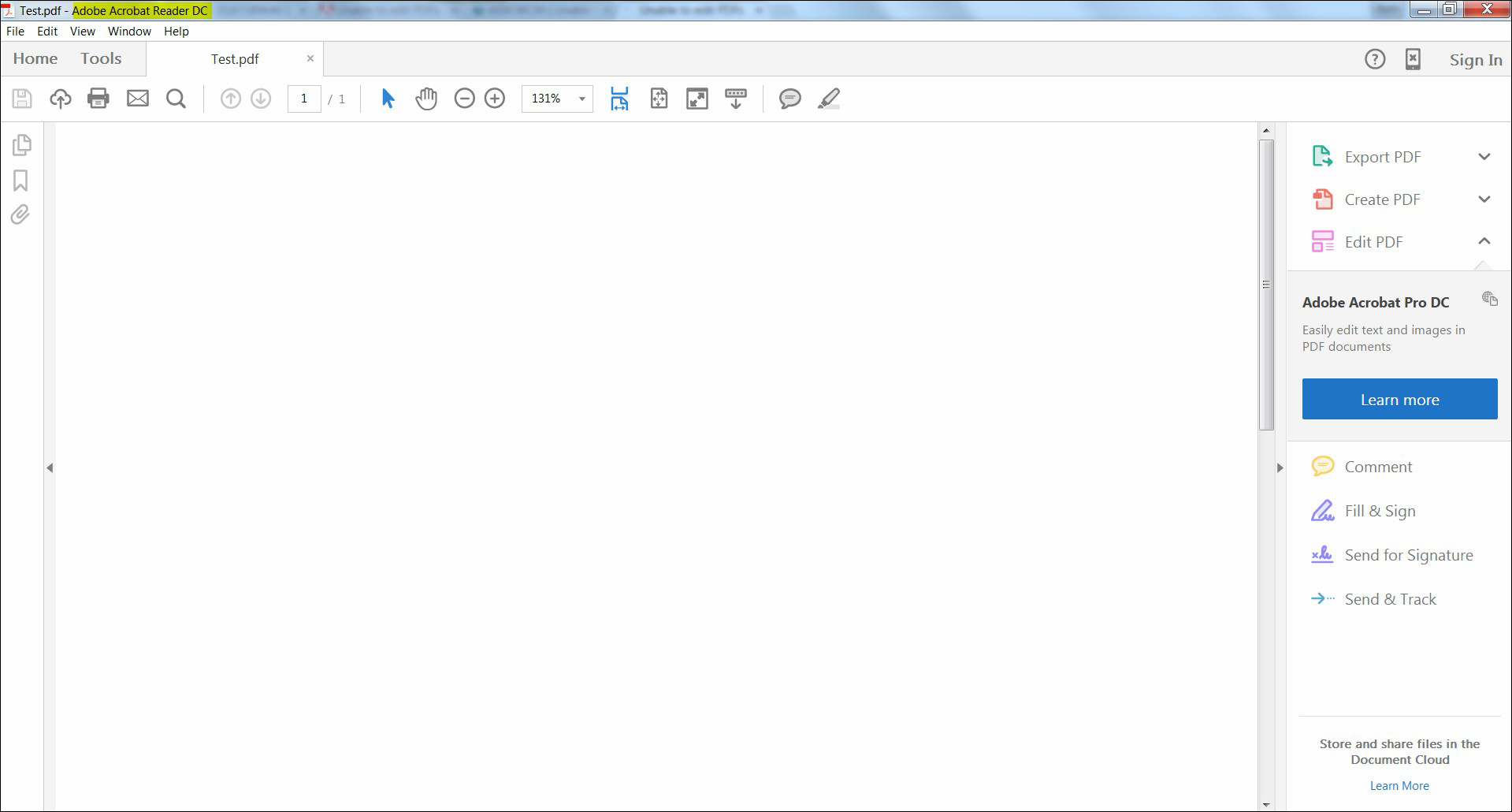
Adobe Acrobat Reader merupakan aplikasi editor PDF yang populer. Banyak sekali orang yang menggunakan aplikasi ini untuk melihat hingga meng-edit dokumen PDF. Aplikasi ini adalah aplikasi yang powerful dengan segudang fitur yang memudahkan Anda untuk mengelola dokumen PDF Anda. Aplikasi ini tentunya ada yang versi gratis. Di versi gratis, hanya memungkinkan pengguna untuk melakukan editing PDF yang sederhana seperti menambahkan teks, menambahkan highlight serta mengisi formulir ataupun memberikan tanda tangan atau objek pada file dokumen PDF.
6. Foxit PDF
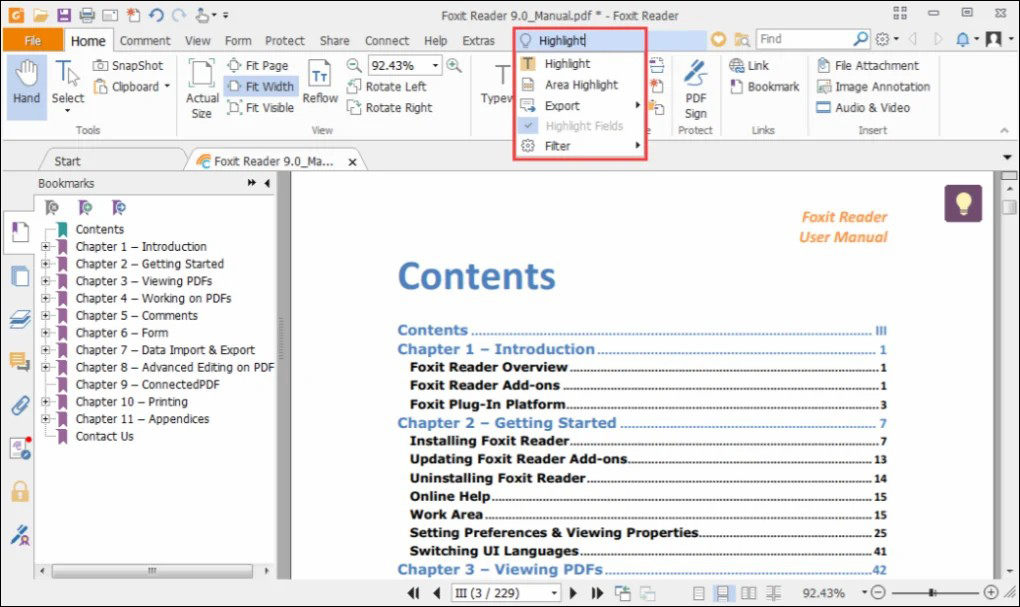
Foxit merupakan aplikasi yang cukup populer selain Adobe Acrobat Reader. Foxit adalah pesaing besar dari Adobe jika terkait aplikasi editing PDF. Fitur yang ditawarkan produk Foxit hampir sama dengan produk Adobe, hanya saja harga yang ditawarkan Foxit lebih murah daripada harga Adobe. Namun Anda tidak perlu khawatir, untuk melakukan Editing PDF yang sederhana seperti editing teks, font, warna atau menambahkan objek, Anda bisa menggunakan Foxit PDF Reader yang versi gratis. Anda lebih mudah dalam mengelola dokumen PDF dengan berbagai fitur yang disajikan. Selain itu Anda bisa upgrade menggunakan Foxit PDF Editor yang lebih banyak fitur. Anda bisa download aplikasi Foxit PDF Reader melalui link berikut.
7. PDFArchitect
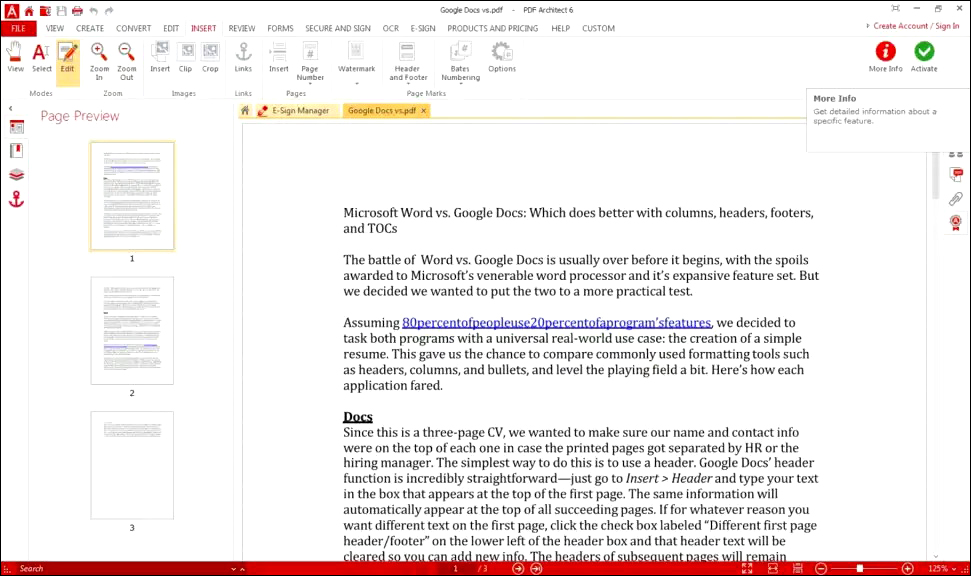
Bagi Anda yang menginginkan segudang fitur paling lengkap, Anda dapat memilih PDFArchitect sebagai solusi edit PDF gratis untuk PC dan Laptop Anda. Aplikasi ini memungkinkan Anda untuk dapat meng-edit dan memodifikasi dokumen PDF dengan mudah. Selain itu aplikasi ini juga mendukung fungsi convert dokumen PDF ke banyak format seperti Word, Excel, dan lainnya). Jika Anda ingin menggabungkan beberapa file PDF menjadi satu, Anda bisa menggunakan fitur merger PDF tanpa mengurasi kualitas asli dari dokumen PDF nya.
Anda juga dapat melakukan split PDF jika sebuah dokumen PDF memiliki halaman yang cukup banyak dan memiliki ukuran besar. Setelah di split PDF, Anda lebih mudah untuk melihat poin-poin penting dan tentunya mengecilkan ukuran PDF. Termasuk Anda juga dapat membuat tanda tangan. Jadi, download aplikasi PDFArchitect melalui link berikut ini:
Lihat Juga : Download Aplikasi Screenshot PC
Penutup
Itulah aplikasi edit PDF yang gratis untuk PC atau laptop Anda. Dengan berbagai macam aplikasi tersebut, Anda bisa memilih mana yang sesuai kebutuhan Anda. Anda bisa menggunakan aplikasi yang populer namun fitur standar, atau Anda bisa menggunakan aplikasi yang tidak umum namun lebih kaya fitur untuk memenuhi kebutuhan Anda. Itulah aplikasi edit PDF yang bisa Anda gunakan di PC dan Laptop Anda. Tentunya aplikasi-aplikasi tersebut statusnya gratis / free. Jika Anda ingin menikmati segudang fitur yang lebih bagus, tentunya Anda harus membeli atau membayar aplikasi Edit PDF yang versi Full atau Pro.
Anda bisa menggunakan aplikasi seperti Adobe Acrobat, Foxit PDF Editor, PDFArchitect, LibreOffice Draw, dan sejenisnya untuk mempermudah meng-edit PDF.
PDF merupakan format file atau dokumen yang bisa dibuka dan diedit di berbagai perangkat. Dokumen PDF dapat memuat teks, huruf, hingga gambar.
Anda bisa mengubah font, warna, ukuran teks, convert format file, merge file, split file, hingga kompres file untuk memperkecil ukuran PDF.
Anda bisa menggunakan aplikasi edit PDF di PC atau laptop. Pakailah aplikasi yang sesuai kebutuhan Anda seperti PDFArchitect atau yang lainnya.
Merge file adalah menggabungkan 2 (dua) atau lebih file menjadi 1 (satu) file. Gunakan aplikasi edit PDF untuk melakukan merge file.
Anda bisa menggunakan aplikasi edit PDF untuk mengecilkan ukuran PDF. Contoh aplikasinya seperti PDFArchitect.
Penulis : Rendy Rizaldy | Editor : Rudi Dian Arifin, Wahyu Setia Bintara
Discussion | 0 Comments
*Komentar Anda akan muncul setelah disetujui
-
Berikut kami bagikan kumpulan nada dering HP VIVO versi original, islami, remix, dan TikTok yang bisa…Update
-
Berikut kami bagikan kumpulan nada dering Nokia jadul versi lama MP3 yang bisa kamu download dan…Update
-
Berikut kami bagikan kumpulan nada dering iPhone 14, Plus, Pro, dan Pro Max yang bisa kamu…Update








